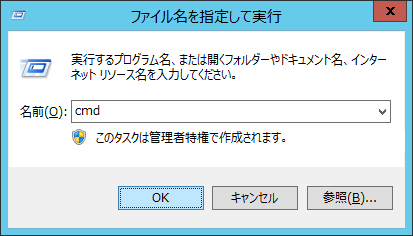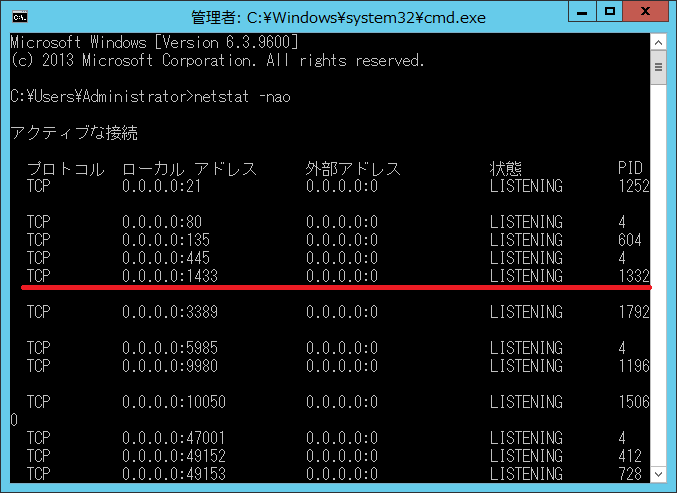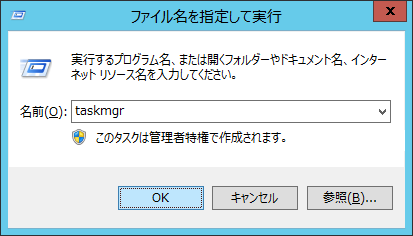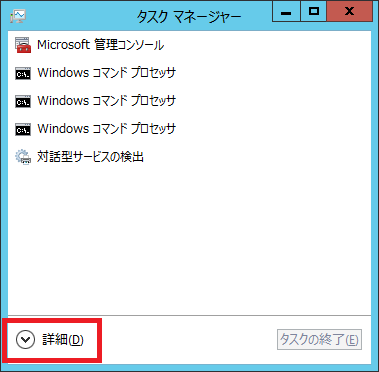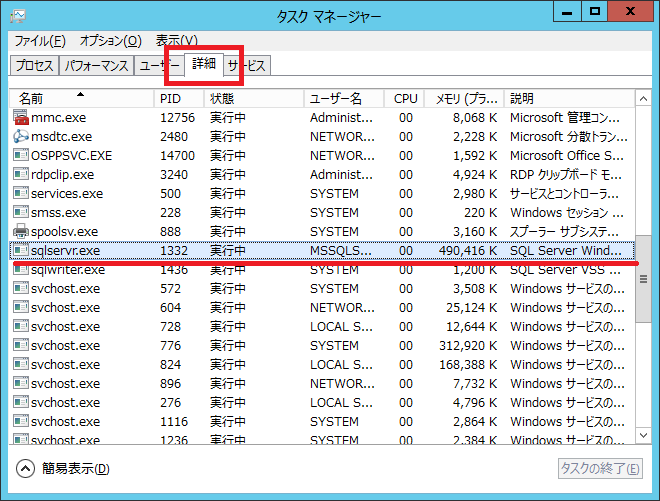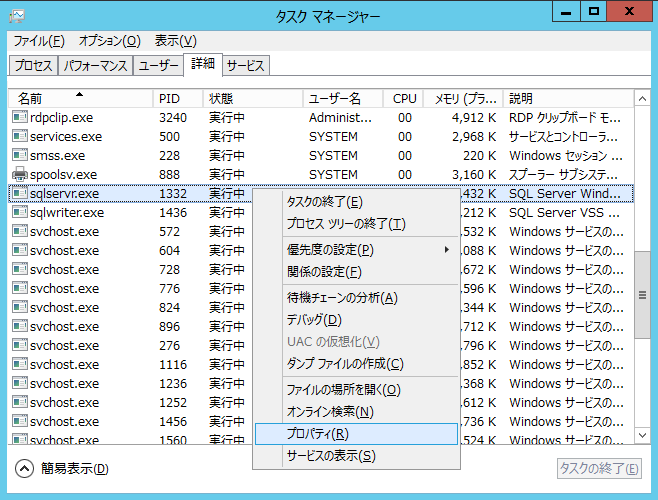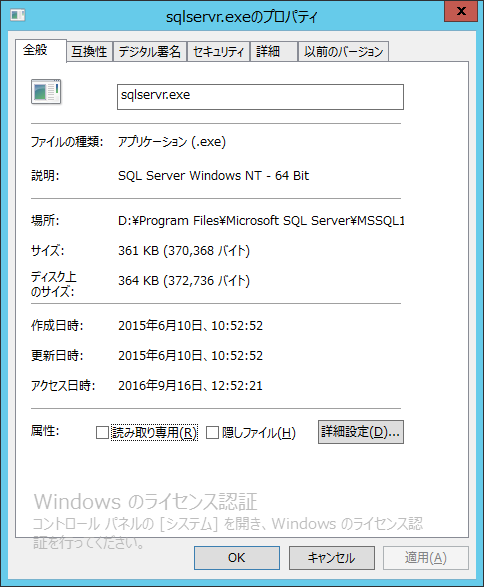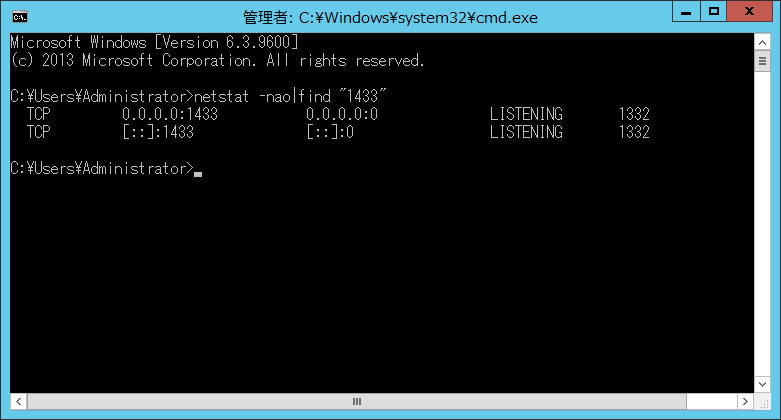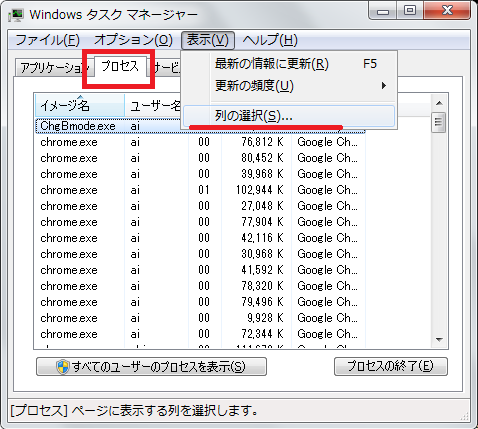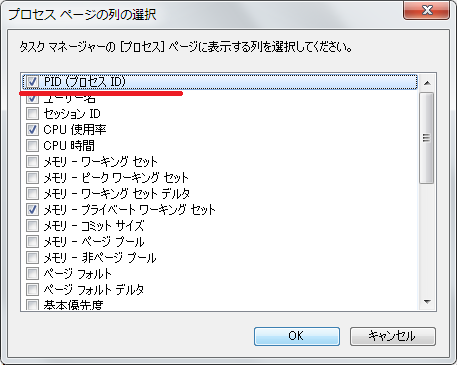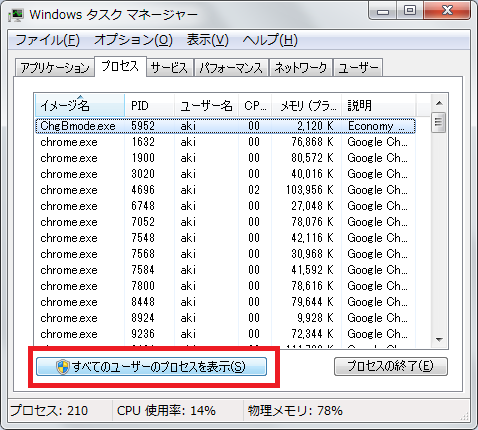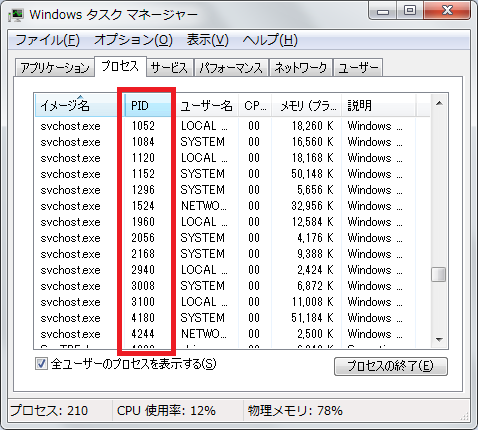あるポート番号が何のアプリケーションで使用されているか調べる方法
2017/1/3
文書番号:20648
Windows 環境に様々なシステムやアプリケーションをインストールしているとポートがバッティングするなどの問題が起こることがあります。
そんなときに、またはそんなことが起こる前にあるポートが使われていないか、またはどんなアプリケーションが使ってるかを調べる方法です。